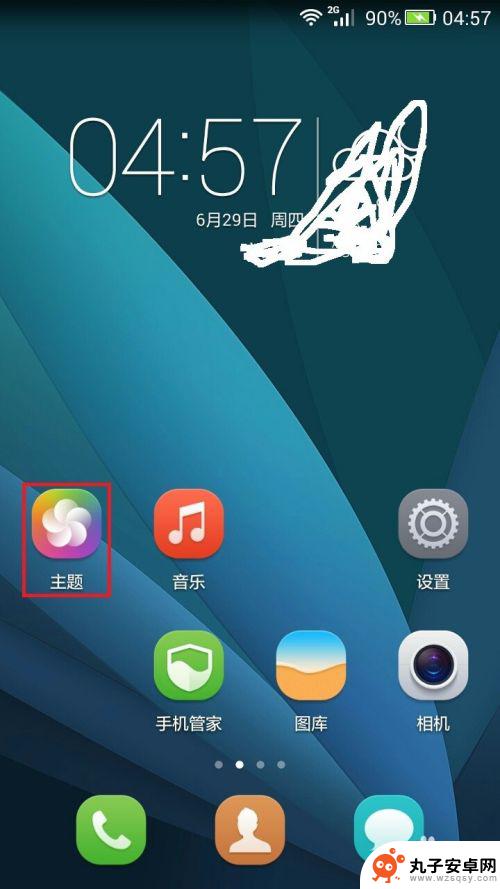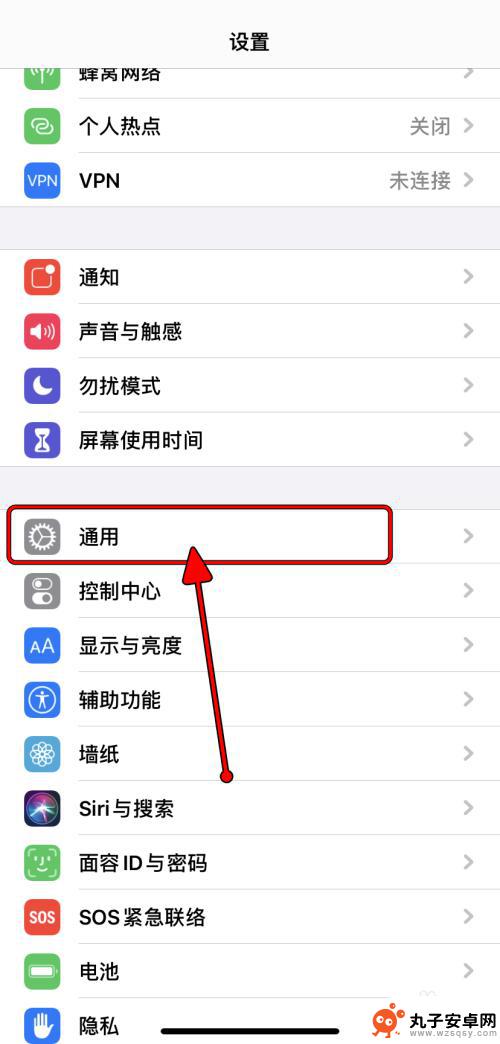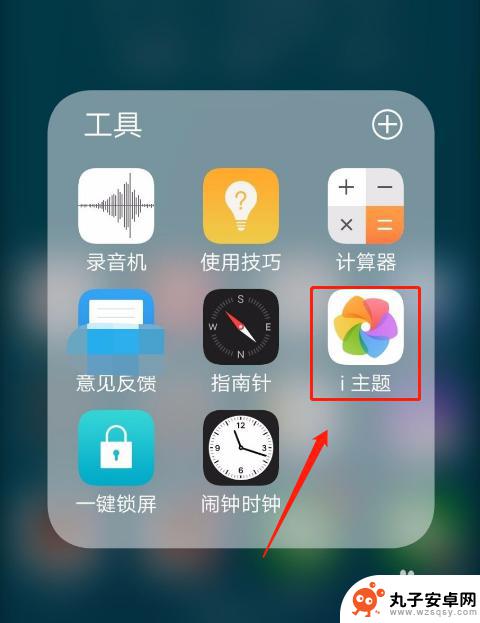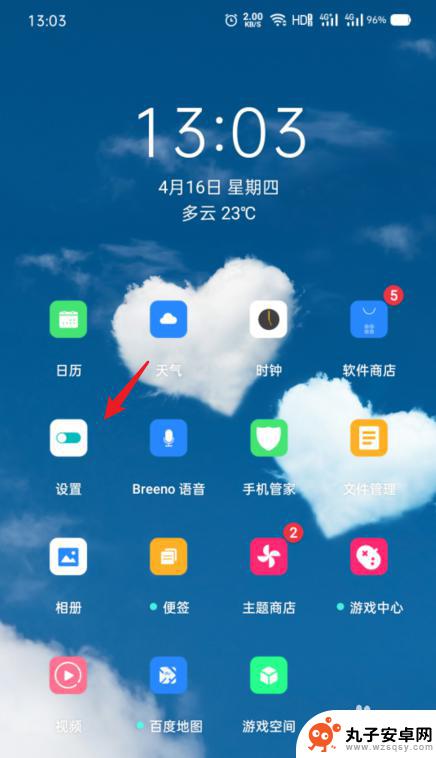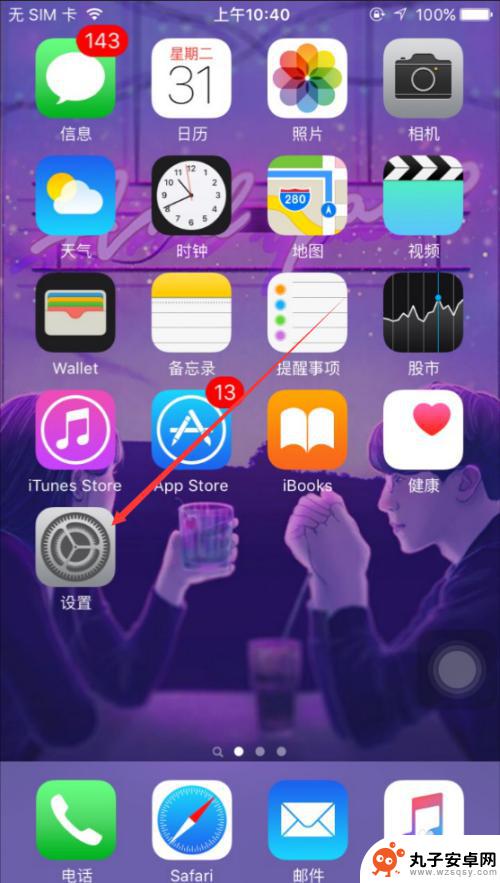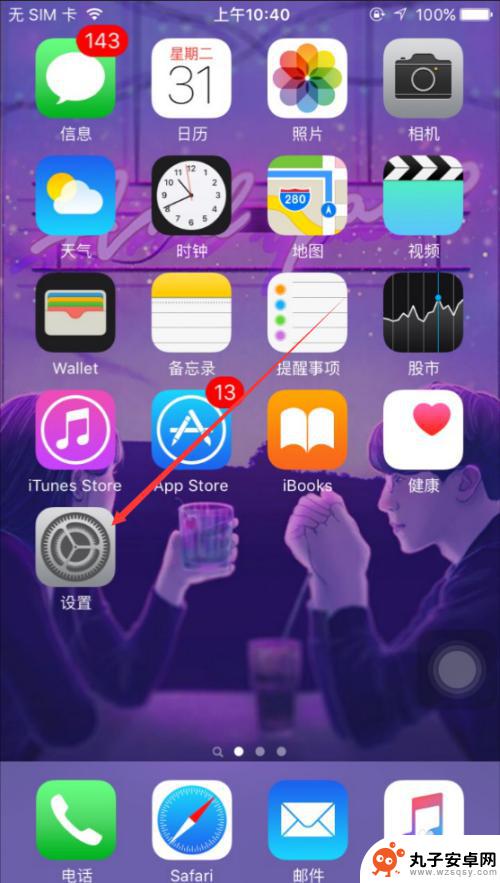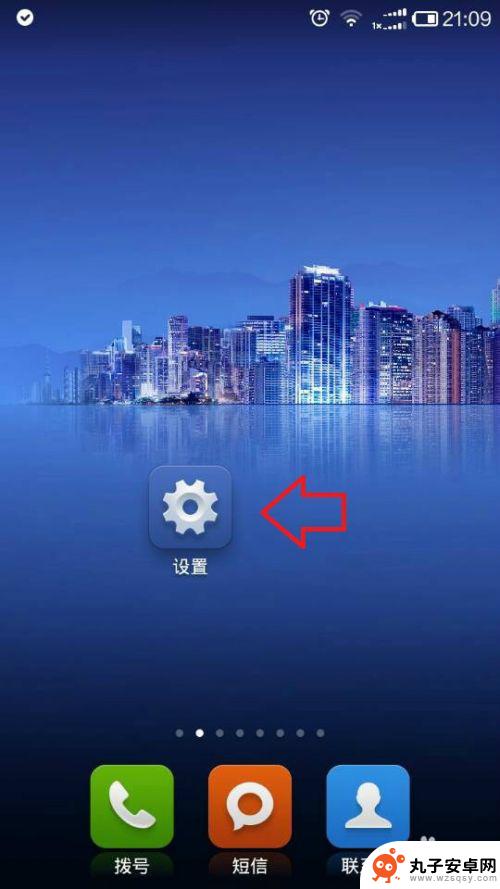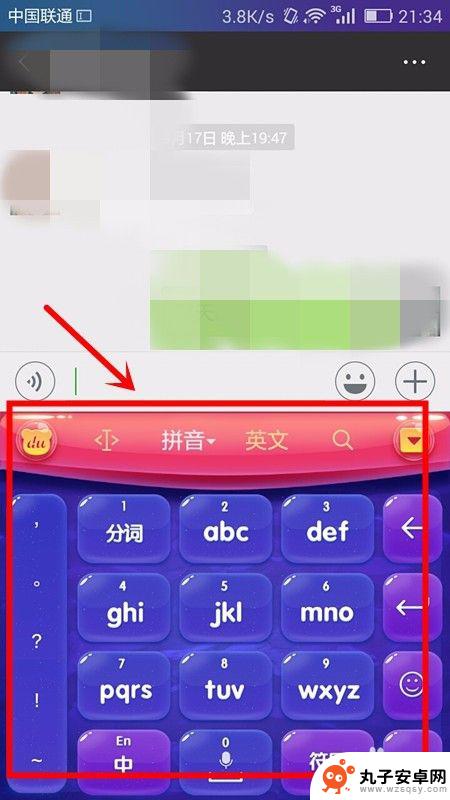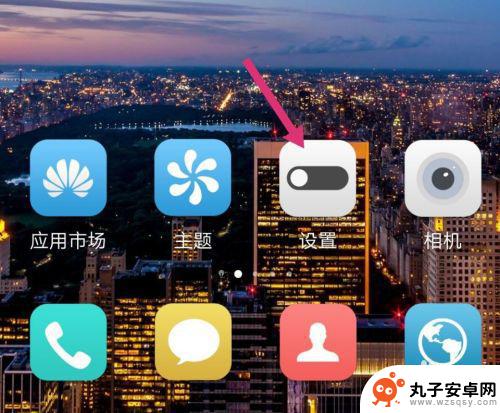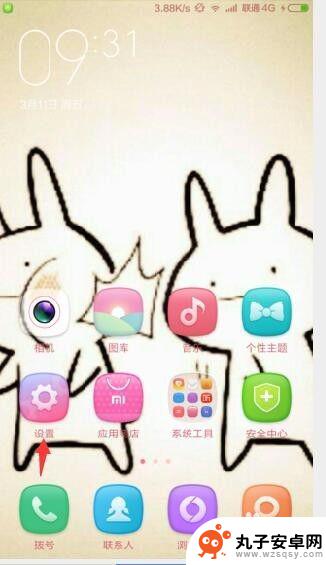苹果手机设置字体大小显示未安装字体 iPhone如何添加自定义字体
时间:2024-07-20来源:丸子安卓网
iPhone手机是目前市场上最受欢迎的智能手机之一,它拥有优秀的性能和稳定的系统,为用户提供了极佳的使用体验,有时候我们可能会遇到一些小问题,比如在设置字体大小时,发现显示的字体并不是我们想要的。这很可能是因为手机没有安装我们喜欢的字体。对于iPhone用户来说,如何添加自定义字体呢?在本文中我们将为大家介绍一些简单的方法,帮助您解决这个问题。
iPhone如何添加自定义字体
方法如下:
1.进入系统设置,点击进入“通用”设置。
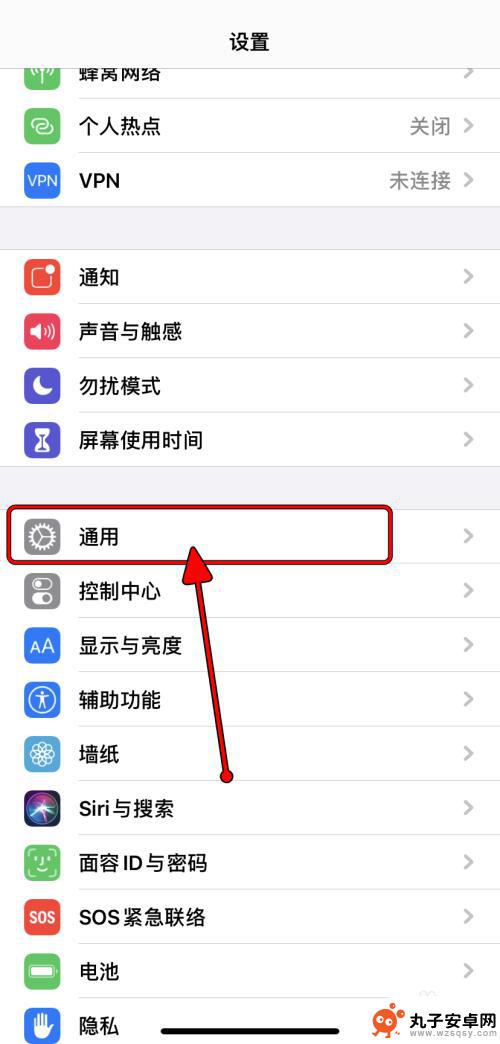
2.在“通用”设置界面,点击进入“字体”设置。
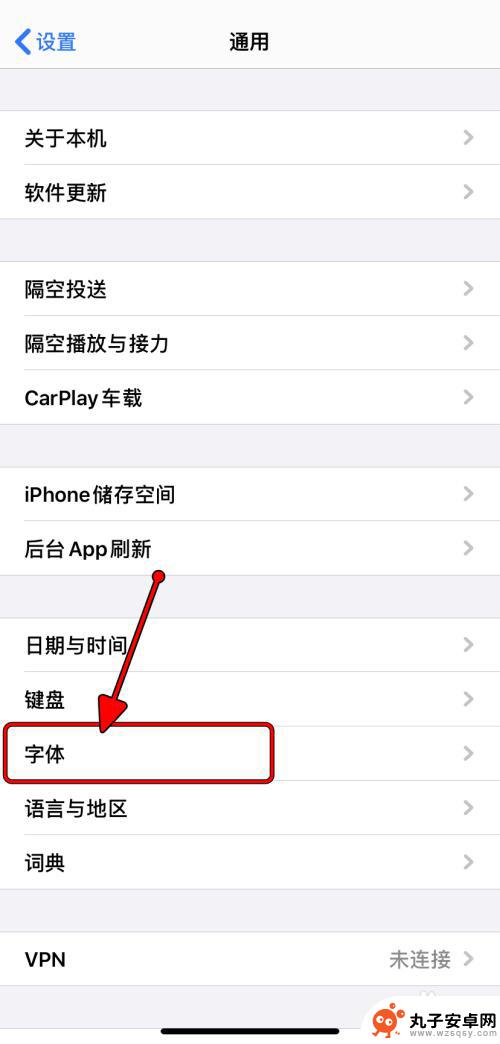
3.在“字体”的设置界面,看到目前没有已安装的字体。点击“打开App Store”。
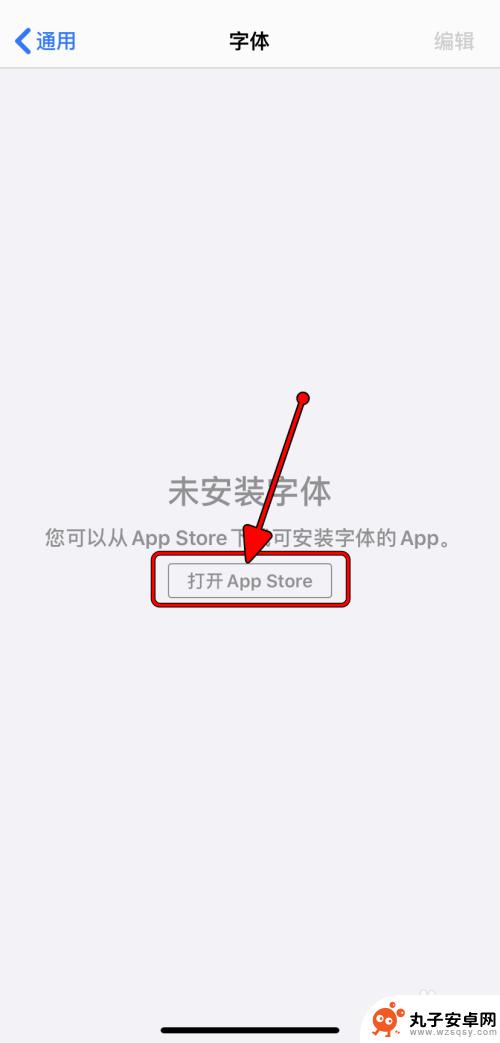
4.在“App Store”,搜索“字体”,并下载字体应用。
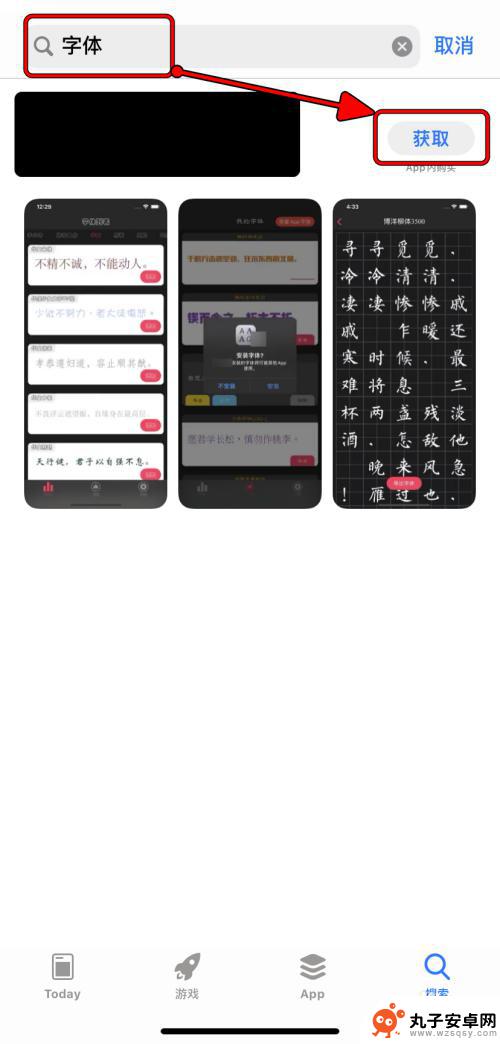
5.进入字体应用,下载安装字体。
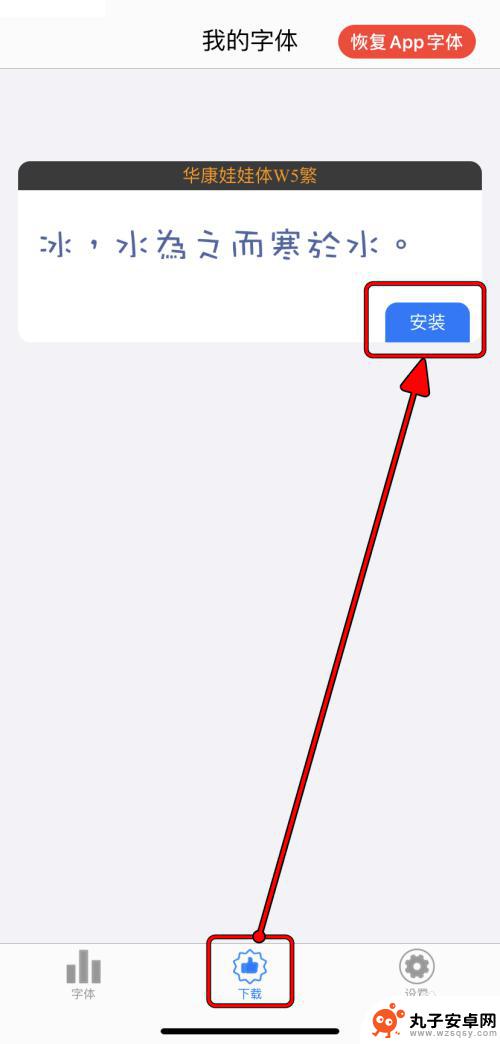
6.在系统提示弹窗里面,点击“安装”字体。
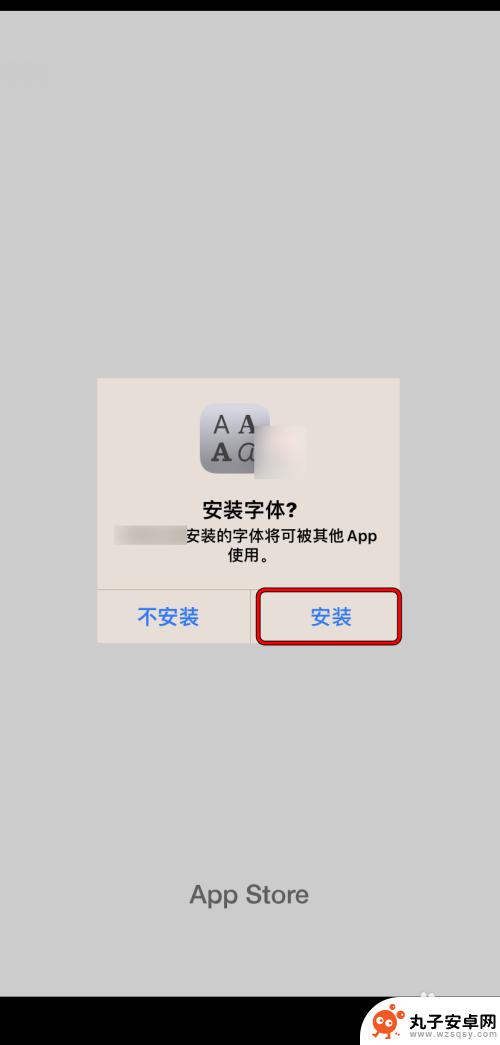
7.安装后,返回“字体”设置里面,可以看到字体安装添加成功。
P.s.:安装添加字体的具体用法,可以参考《【Apple】iPhone如何给应用更换字体》。
7【Apple】iPhone如何给应用更换字体
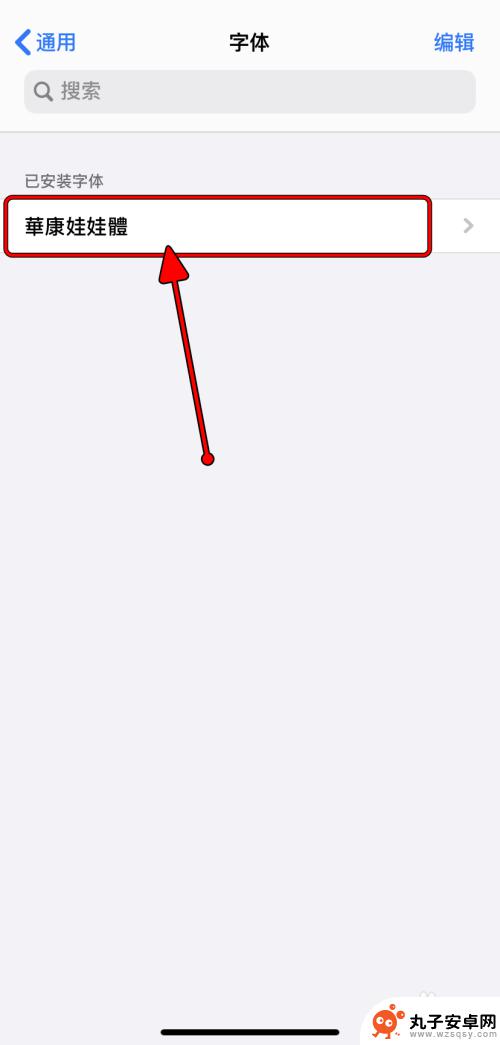
以上是关于苹果手机设置字体大小显示未安装字体的全部内容,如果你也遇到了同样的情况,可以参照我的方法来处理,希望对大家有所帮助。